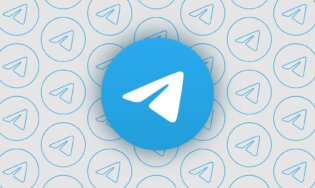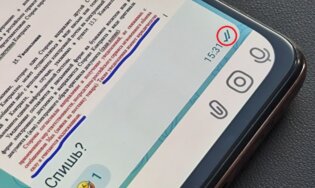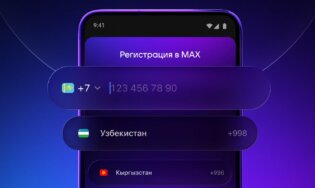Между Android TV и мобильным Android много общего, но разница все-таки есть. Взять хотя бы то, что смартфон можно спокойно отнести в ремонт при появлении неисправностей, тогда как телевизор возьмет на обслуживание не каждый сервисный центр. Таким образом, пользователь фактически остается один на один с проблемой, но при наличии нужных знаний может разобраться с ней самостоятельно. Одна из самых популярных — телевизор на Андроиде перезагружается сам по себе, из-за чего просмотр контента на ровном месте превращается в пытку. Есть несколько простых способов решить ее.
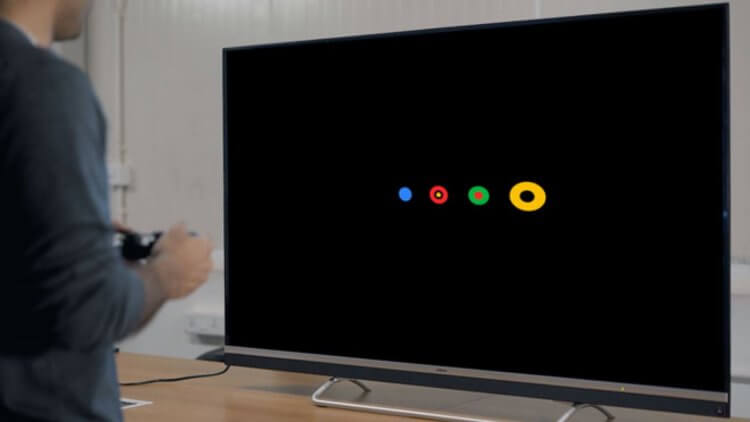
Разбираемся, что делать, если телевизор на Андроид перезагружается сам по себе. Фото: techwiser.com
? ПОДПИШИСЬ НА СУНДУК АЛИ-БАБЫ В ТЕЛЕГРАМ И УЗНАВАЙ ОБО ВСЕХ ТОВАРАХ СО СКИДКОЙ ПЕРВЫМ
Содержание
Как перезагрузить телевизор на Андроиде
Если ваш телевизор со Смарт ТВ перезагружается время от времени, это вовсе не означает, что произошла поломка модуля. Вполне вероятно, это связано с системной ошибкой, например, из-за конфликта приложений или нехватки памяти. Самое простое, что можно сделать — перезагрузить Android TV. Именно эта процедура помогает заново запустить все службы и избавиться от проблемы.

Первым делом, если телевизор завис, попробуйте перезагрузку
- Нажмите шестеренку на главном экране Андроид ТВ или зайдите в настройки — «Об устройстве».
- Выберите «Выключить».
- Если пункта нет, просто удерживайте кнопку включения на пульте и выберите соответствующую кнопку.
- Затем отсоедините телевизор от розетки минимум на 5 минут и включите его снова.
Самое главное — отключить устройство от сети и выдержать паузу. Если его просто выключить с пульта и включить заново, то полной перезагрузки как таковой не произойдет.
Как найти скрытые приложения на Android: все способы
Телевизор на Андроиде постоянно перезагружается — что делать
Как говорилось выше, одна из причин циклической перезагрузки Андроид ТВ — конфликт нескольких приложений. Вполне вероятно, что проблема возникла из-за недавно установленной программы или некачественного обновления. Попробуйте отключить ее, а затем — перезагрузить ТВ.
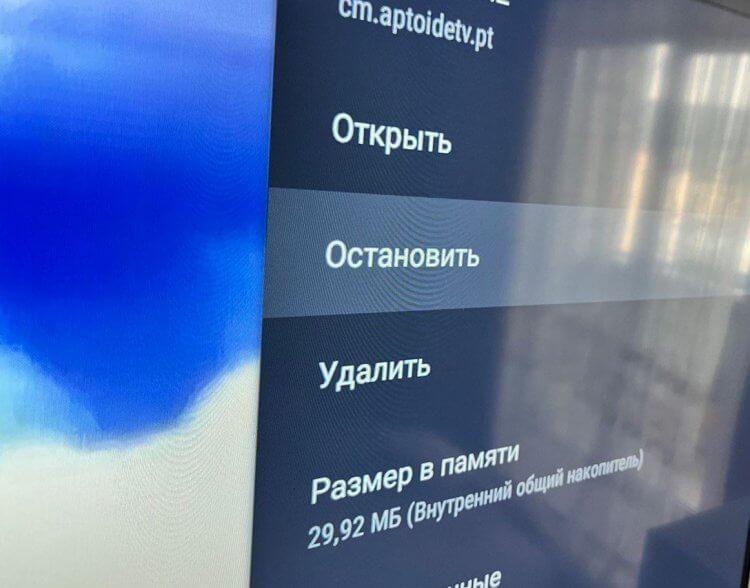
Остановите приложение, если оно работает некорректно
- Зайдите в Настройки, выберите «Настройки устройства».
- Выберите «Приложения», нажмите «Все приложения».
- В списке найдите последнее установленное и нажмите «Остановить».
- Сделайте это с несколькими последними приложениями, которые установили. Заодно проверьте те, что были недавно обновлены.
Затем вам остается лишь перезагрузить телевизор (можно без отключения от розетки) и понаблюдать за результатом. Если не помогло, идем дальше.
Как удалить приложение с Андроид ТВ
Нехватка памяти — еще одна причина, почему телевизор постоянно перезагружается. Для этого вам нужно проверить объем хранилища, после чего удалить приложение с Андроид ТВ. Сначала проверяем хранилище: для стабильной работы телевизора должно быть свободно не менее 1 Гб памяти.

Проверьте объём свободной памяти и удалите ненужные приложения
- Зайдите в Настройки — «Настройки устройства».
- Далее нажмите «Хранилище».
- В самом низу нажмите строку «Доступно».
- Если памяти мало, нажмите «Приложения» и просмотрите список.
- Найдите неиспользуемое, которое весит много, нажмите на него и выберите «Удалить».
То же самое сделайте со всеми программами, удаление которых поможет очистить память на телевизоре. Кроме того, есть возможность удалить встроенные приложения с Андроид ТВ по нашей инструкции.
Все способы скрыть свою аватарку в Телеграм на Андроид, чтобы другие не видели фото профиля
Сделать сброс Андроид ТВ до заводских настроек
Если вам лень удалять приложения или перезагрузка не приносит результата, попробуйте сделать сброс телевизора до заводских настроек. Это занимает не так много времени да и данные, в принципе, зачастую переносить не нужно.
- Нажмите на пульте значок «Настройки» или перейдите в пункт с главного экрана.
- Выберите «Настройки устройства».

Сбрасываем Android TV до заводских настроек
- В самом низу нажмите «Сброс».
- После этого подвердите выбор, нажав «ОК» на пульте.
Телевизор на Андроид перезагрузится и включится повторно, после чего вам нужно будет лишь авторизоваться в своем аккаунте Гугл и установить приложения заново.
Как сбросить телевизор до заводских настроек, если он не включается
Сброс до заводских настроек на Android TV решает все системные проблемы, но как быть, если телевизор зависает при включении и пользоваться им нереально? Можно сделать сброс через сервисное меню.
- Выключите телевизор из розетки и включите снова.
- Нажмите на пульте кнопку «ОК» и «Назад» (стрелочку влево). В некоторых случаях приходится держать кнопки нажатыми около 30 секунд.
- После этого вы увидите режим восстановления Android или логотип телевизора. Можете отпустить кнопки.
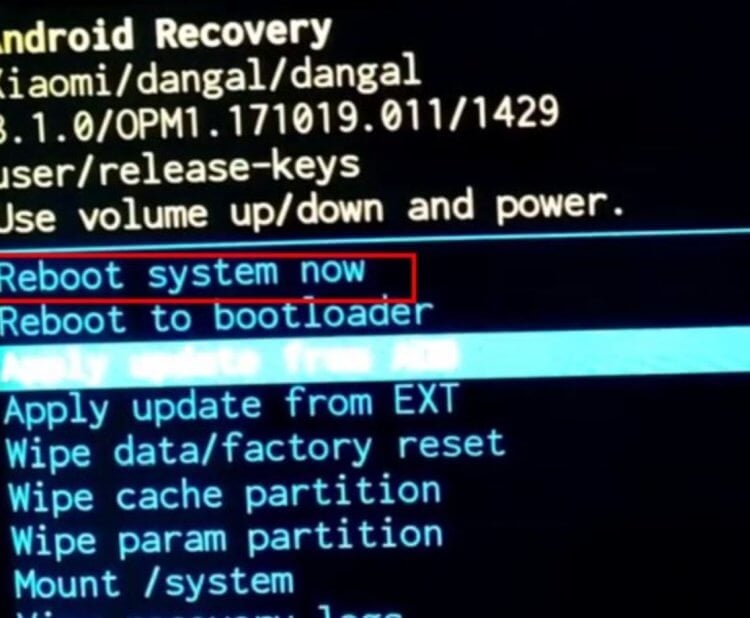
Перезагрузите телевизор после сброса
- Это режим восстановления. Используйте кнопки вверх/вниз на пульте. Выберите пункт «Wipe data/factory reset».
- Подтвердите выбор и нажмите «Yes», после чего телевизор начнет процесс полного сброса.
- Затем выберите «Reboot system now» — телевизор перезагрузится и запустится.
Сброс настроек — самый радикальный метод исправить проблему, из-за которой телевизор уходит в перезагрузку. Если у вас остались вопросы по Android TV, пишите в наш Телеграм-чат. Мы обязательно вам ответим.